HPスイッチでtelnetを有効にする方法を学習しますか? このチュートリアルでは、Web インターフェイスを使用して、HP スイッチ 1910、1920 または 5500 を使用して telnet リモート アクセスを設定するために必要なすべての手順を示します。
Techexpert.tipsによる著作権© 2018-2021。
すべての権利が予約されています。 この出版物のいかなる部分も、出版社の書面による事前の許可なしに、いかなる形でも、またはいかなる手段によっても複製、配布、または送信することはできません。
機器リスト
ここでは、このチュートリアルを作成するために使用される機器のリストを見つけることができます。
このリンクには、このチュートリアルの作成に使用するソフトウェアの一覧も表示されます。
HPスイッチ関連チュートリアル:
このページでは、HPスイッチに関連するチュートリアルのリストにすばやくアクセスできます。
チュートリアル HP スイッチ - Telnet 設定
ブラウザソフトウェアを開き、スイッチのIPアドレスを入力して、HPスイッチのウェブインターフェイスにアクセスします。

プロンプト画面で、管理者のログイン情報を入力します。
工場出荷時のデフォルトアクセス情報:
• ユーザー名: 管理者
• パスワード: (パスワードなし)
ログインが成功すると、管理メニューが表示されます。
[ネットワーク]メニューにアクセスし、[サービス]オプションを選択します。
[サービスの構成] 画面で、次の操作を行う必要があります。
• オプション Telnet サービスを有効にする オプションを選択します。
• [適用]ボタンをクリックします。
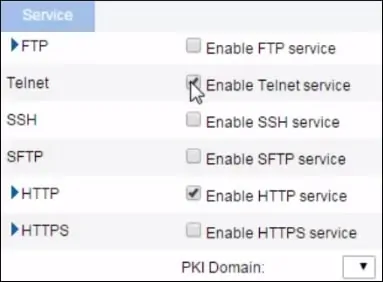
スイッチにリモートアクセスするには、Puttyというオープンソースソフトウェアを使用します。
パテソフトウェアは、putty.orgのウェブサイトで入手できます。
ダウンロードが完了したら、ソフトウェアを実行し、次の画面を待ちます。

[Telnet]オプションを選択し、HPスイッチのIPアドレスを入力して、[開く]ボタンをクリックします。
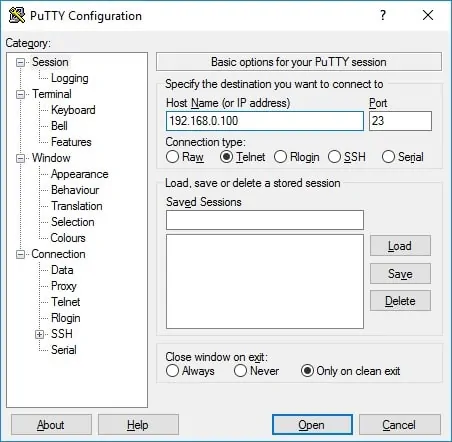
プロンプト画面で、管理者のログイン情報を入力します。
ログインが成功すると、コンソールのコマンドラインが表示されます。
HP スイッチ Telnet リモート アクセス機能を有効にしました。

